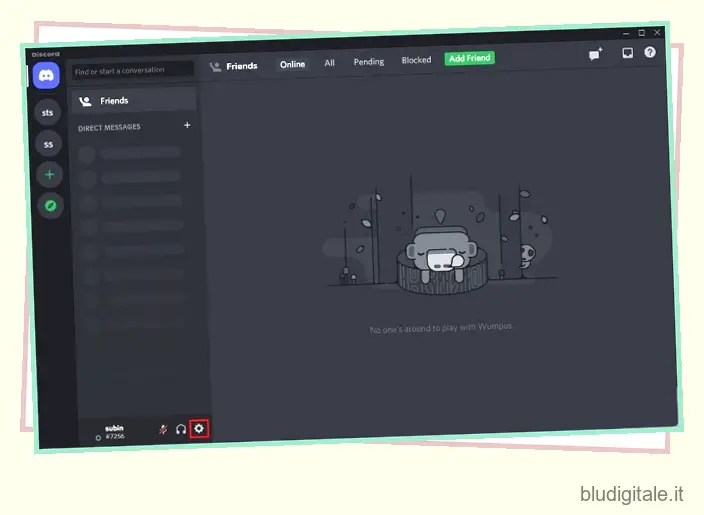L’impostazione dell’autenticazione a due fattori è una delle misure più semplici che puoi adottare per migliorare la sicurezza del tuo account su qualsiasi piattaforma. Come molte piattaforme di social media, Discord ha anche un’opzione che consente agli utenti di abilitare e utilizzare in modo sicuro l’autenticazione a due fattori. In questo articolo, ti guideremo attraverso i passaggi su come abilitare o disabilitare l’autenticazione a due fattori (2FA) su Discord.
Attiva o disattiva l’autenticazione a due fattori su Discord (2022)
Sommario
Abilita l’autenticazione a due fattori Discord (desktop/Web)
Se volete continuare a leggere questo post su "Come abilitare o disabilitare l’autenticazione a due fattori (2FA) su Discord" cliccate sul pulsante "Mostra tutti" e potrete leggere il resto del contenuto gratuitamente. ebstomasborba.pt è un sito specializzato in Tecnologia, Notizie, Giochi e molti altri argomenti che potrebbero interessarvi. Se desiderate leggere altre informazioni simili a Come abilitare o disabilitare l’autenticazione a due fattori (2FA) su Discord, continuate a navigare sul web e iscrivetevi alle notifiche del blog per non perdere le ultime novità.
1. Apri Discord e fai clic sull’icona a forma di ingranaggio Impostazioni nell’angolo in basso a sinistra dello schermo.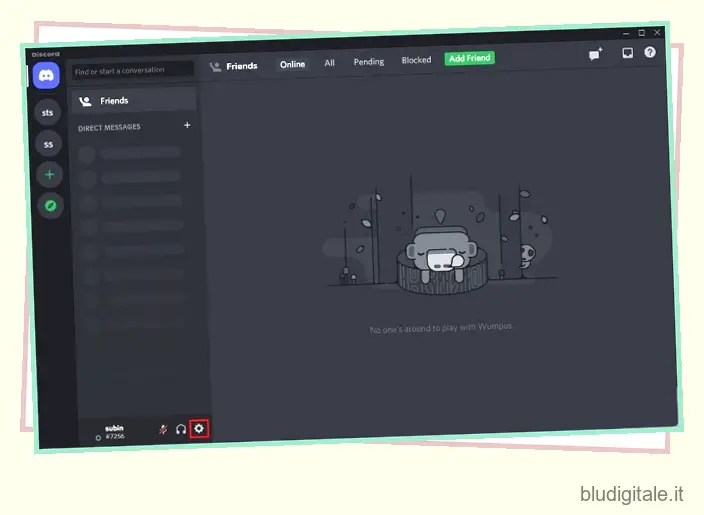
2. Quando viene visualizzata la pagina delle impostazioni, fare clic sul pulsante “Abilita autenticazione a due fattori” per avviare il processo di configurazione.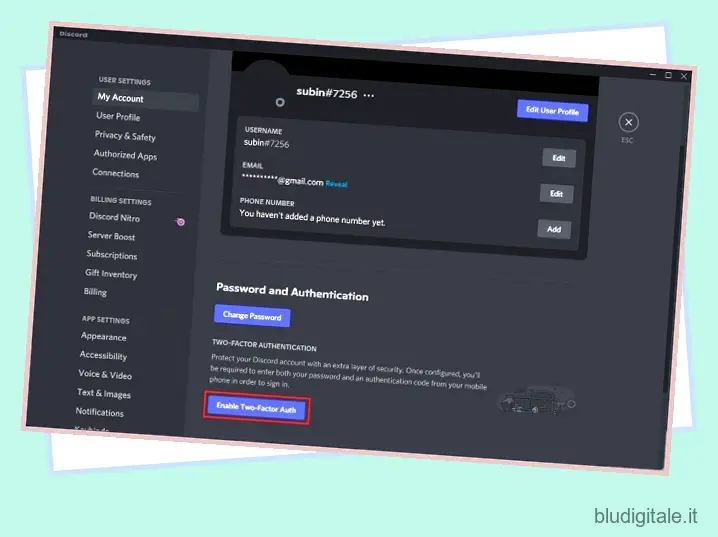
3. Discord ti chiederà ora di confermare la password del tuo account. Immettere la password e fare clic su “Continua” per procedere ulteriormente. 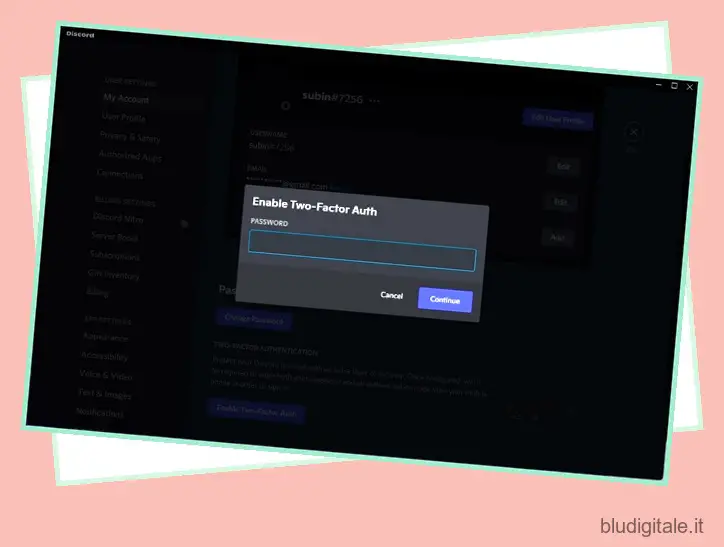
4. Ora vedrai una finestra pop-up con un codice QR e una chiave 2FA. Successivamente, apri la tua app di autenticazione preferita e scansiona il codice QR per aggiungere la chiave 2FA del tuo account Discord. Puoi anche scegliere di aggiungere manualmente la chiave all’app di autenticazione. Una volta fatto, devi inserire il codice di verifica a 6 cifre generato dall’app di autenticazione in questo pop-up su Discord. Quindi, fare clic su “Attiva”.
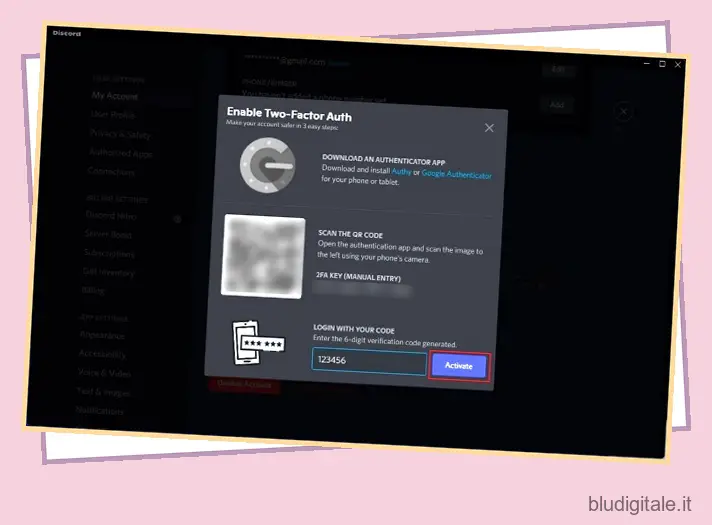
5. E questo è tutto. Hai abilitato correttamente l’autenticazione a due fattori (2FA) sul tuo account Discord. Ora puoi scegliere di abilitare l’autenticazione SMS come metodo di backup nel caso in cui perdi l’accesso alla tua app di autenticazione . Inoltre, dovresti anche considerare di scaricare i codici di backup per accedere al tuo account se vieni bloccato dall’app di autenticazione.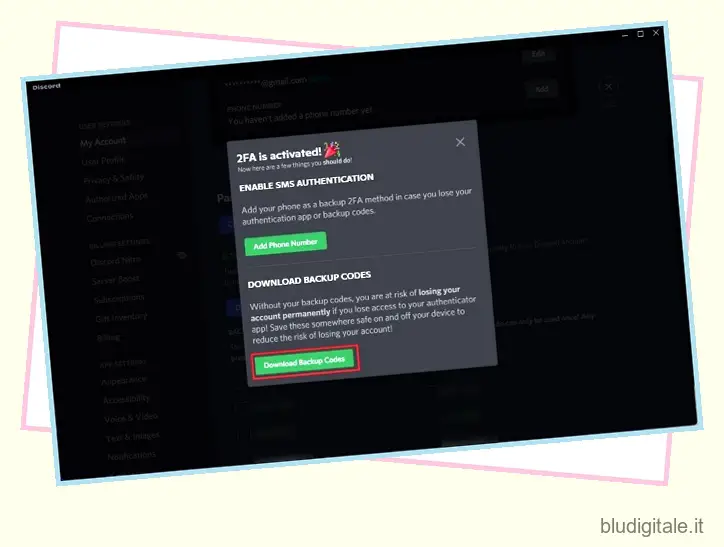
Disabilita l’autenticazione a due fattori Discord (desktop/web)
1. Fai clic sull’icona a forma di ingranaggio Impostazioni nell’angolo in basso a sinistra dello schermo dopo aver aperto l’app Discord o il sito web sul tuo PC.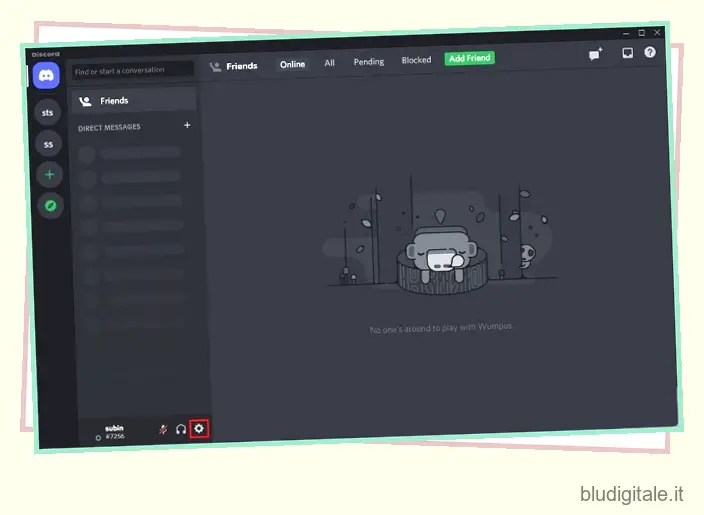
2. Nella sezione “Password e autenticazione” della scheda “Il mio account”, fai clic su “Rimuovi 2FA” per disattivare l’autenticazione 2FA su Discord. Tieni presente che renderai il tuo account più vulnerabile ai rischi per la sicurezza se scegli di smettere di utilizzare l’autenticazione a due fattori.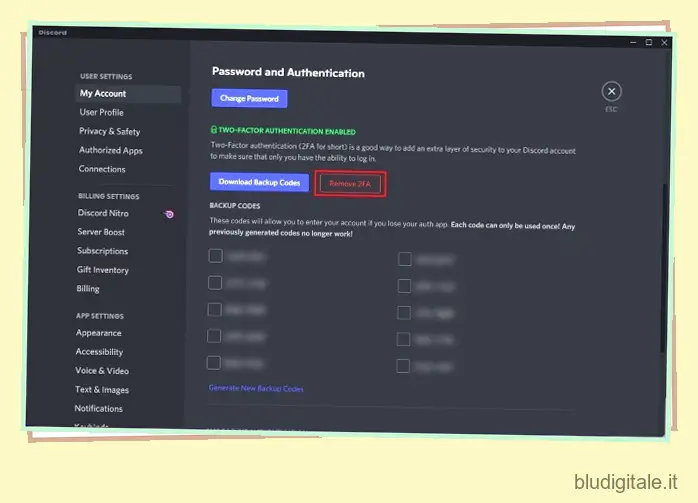
3. Se sei sicuro di disabilitare 2FA, inserisci il codice a 6 cifre dall’app di autenticazione o usa uno dei tuoi codici di backup. Quindi, fai clic su “Rimuovi 2FA”. 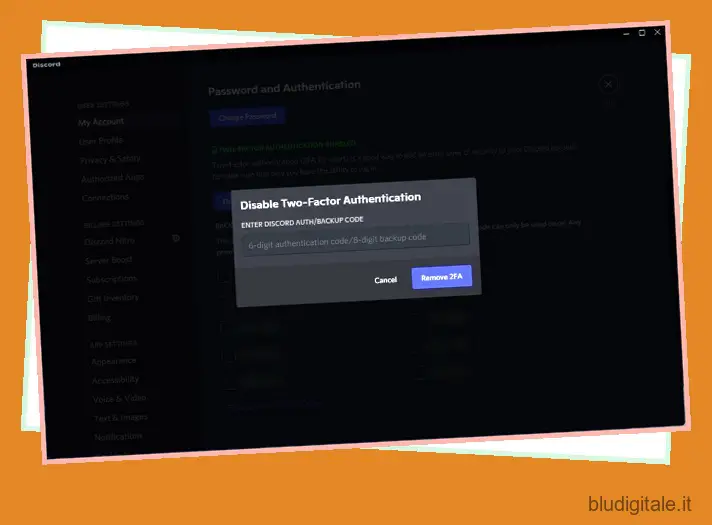
Attiva 2FA su Discord (Android e iOS)
1. Apri l’app Discord e tocca la tua immagine del profilo dalla barra di navigazione in basso. Quindi, seleziona “Il mio account” e tocca “Abilita autenticazione a due fattori” per impostare l’autenticazione a due fattori per il tuo account Discord dal tuo telefono.
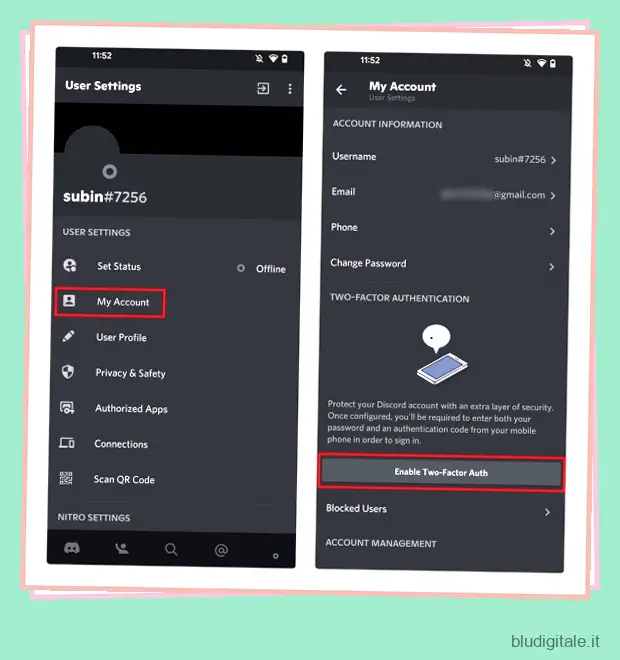
2. Inserisci la password del tuo account e assicurati di aver installato un’app di autenticazione. Premere “Avanti” per continuare il processo di configurazione. 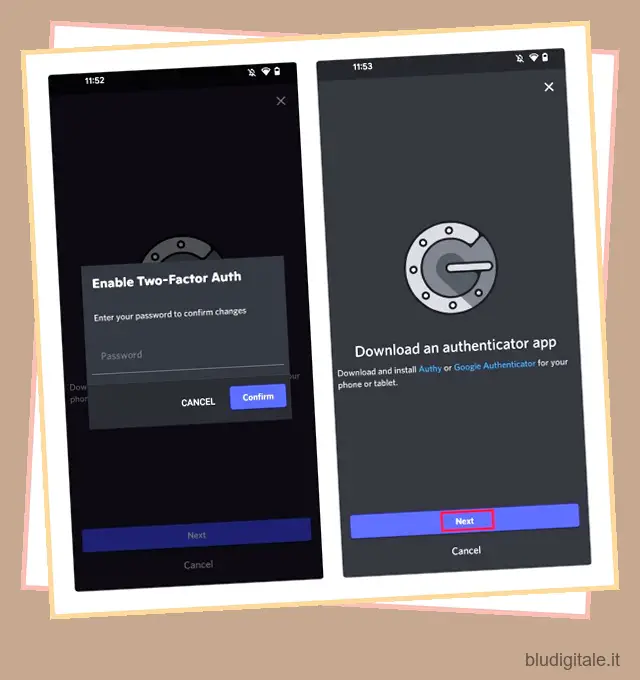
3. Ora vedrai il codice 2FA sullo schermo. Premi il pulsante Copia per copiare la chiave negli appunti e incollarla nell’app di autenticazione . Successivamente, inserisci il codice di verifica a 6 cifre generato dalla tua app 2FA nell’app di chat per collegare il tuo account Discord all’app di autenticazione. 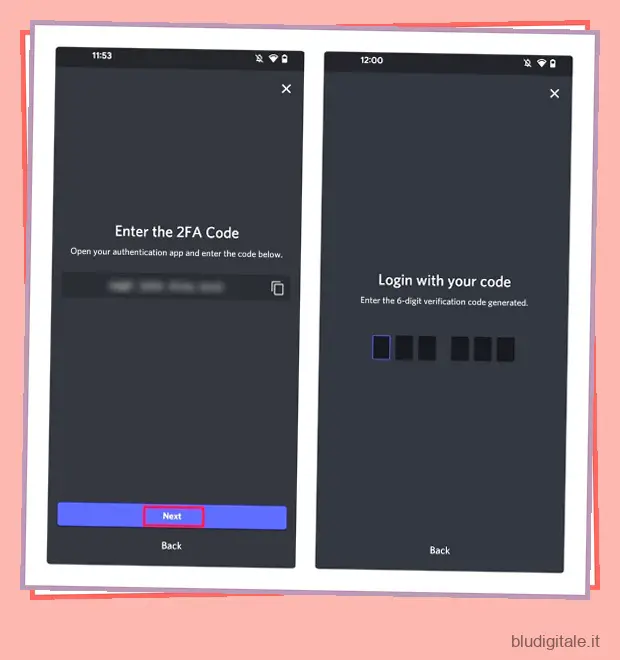
4. Ora hai abilitato l’autenticazione a due fattori sul tuo account Discord. Accanto a questo, ora vedrai l’opzione per abilitare l’autenticazione SMS come backup se perdi l’accesso alla tua app di autenticazione.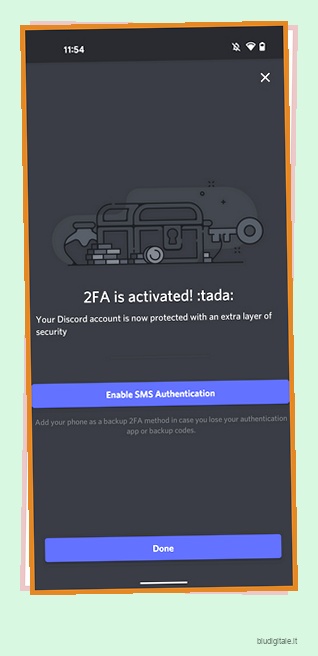
Disattiva 2FA su Discord (Android e iOS)
A differenza dell’app desktop di Discord, è obbligatorio configurare l’autenticazione SMS per disabilitare 2FA. Se non hai ancora impostato l’autenticazione SMS sul tuo account, l’opzione “Rimuovi 2FA” apparirà disattivata nell’app mobile.
Dopo aver configurato l’autenticazione SMS, tocca l’opzione “Rimuovi 2FA” dalla pagina “Il mio account”. Quindi, inserisci il codice di autenticazione o il tuo codice di backup per rimuovere l’autenticazione a due fattori dal tuo account Discord.
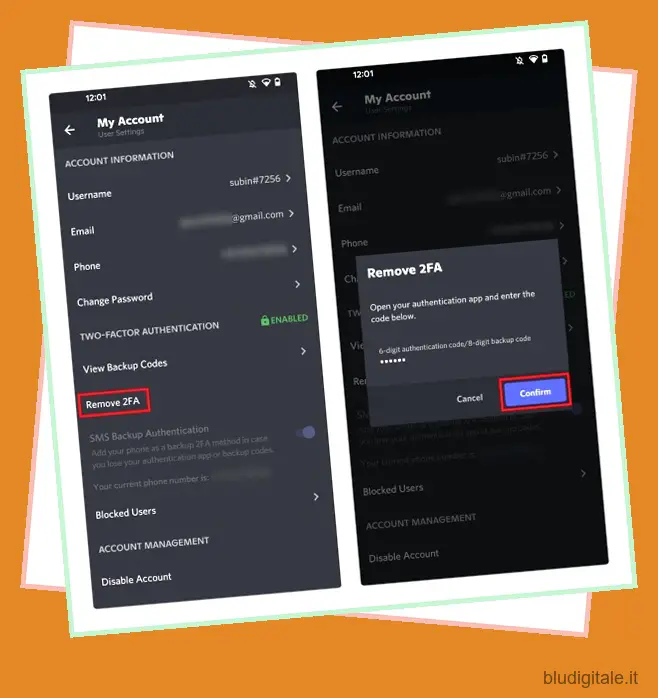
Domande frequenti
D: Come trovo il mio codice di autenticazione a 6 cifre su Discord?
Puoi trovare il codice di autenticazione del tuo account Discord nell’app di autenticazione che hai utilizzato per impostare 2FA su Discord.
D: Dove trovo il mio codice di backup Discord?
Puoi trovare il tuo codice di backup Discord da Impostazioni utente -> Password e autenticazione -> Codici di backup su web/desktop. Per quanto riguarda le app mobili Android e iOS, vai su Il mio account -> Visualizza i codici di backup .
D: Perché i miei codici di backup Discord non funzionano?
Se hai ancora accesso al tuo account Discord e non sei in grado di utilizzare i codici di backup esistenti, generane di nuovi dalla sezione “Password e autenticazione” delle impostazioni di Discord.
D: Come ci si sbarazza di 2FA su Discord senza il codice?
Non puoi disabilitare l’autenticazione a due fattori senza un codice. Avrai bisogno del codice di autenticazione a 6 cifre dall’app di autenticazione o del codice di backup a 8 cifre per disabilitare 2FA su Discord.
D. Posso disabilitare 2FA su Discord senza effettuare l’accesso?
No, non è possibile. Puoi disabilitare l’autenticazione a due fattori (2FA) solo accedendo al tuo account Discord e inserendo il codice di autenticazione a 6 cifre o il codice di backup. Consulta le istruzioni dettagliate su come farlo su desktop o dispositivo mobile in questa guida.
Migliora la sicurezza dell’account con l’autenticazione a due fattori di Discord
Ecco come puoi abilitare l’autenticazione a due fattori sul tuo account Discord. Ora che sai come attivare o disattivare 2FA su Discord, non dimenticare di abilitare la funzione anche su altre app. Per aiutarti nel processo, abbiamo una guida dedicata con le istruzioni per configurare l’autenticazione a due fattori su Facebook, Instagram e Twitter . E se riscontri problemi, facci sapere le tue domande nella sezione dei commenti e ti aiuteremo.